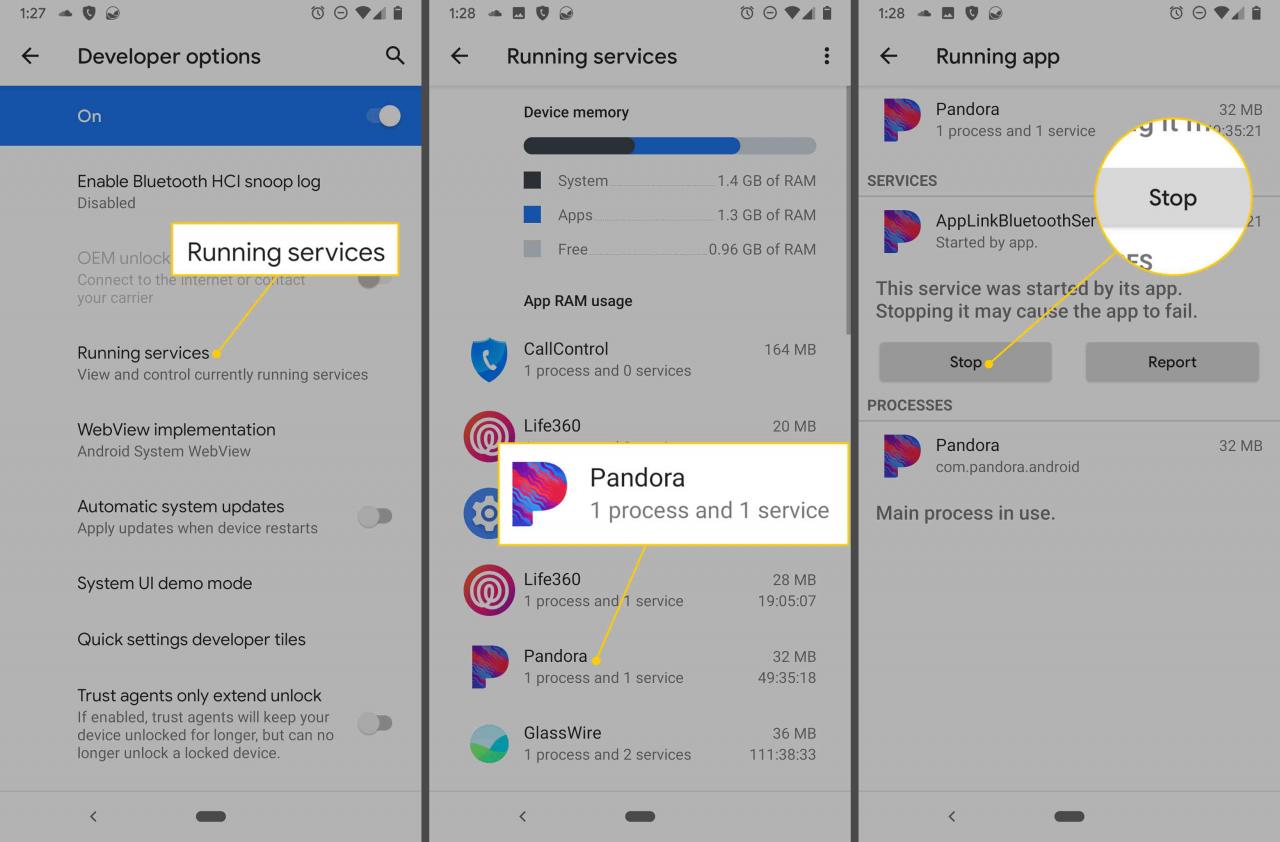Chiudere le app su Android significa chiudere le app. Potresti chiudere un'app Android se non risponde normalmente, se il tuo telefono o tablet ha poca memoria o per cancellare lo schermo.
Di solito non è necessario chiudere le app su Android perché il tuo dispositivo dovrebbe gestire le app in modo appropriato, mescolando la memoria avanti e indietro tra le app che stai utilizzando attivamente e le app in esecuzione in background. Lo spegnimento costante delle app potrebbe rallentare il tuo dispositivo. Tuttavia, se c'è un motivo per cui desideri cancellare le app, puoi farlo facilmente.
Chiudere, uccidere o cancellare app Android non è la stessa cosa che eliminare app. È necessario disinstallare un'app Android per rimuoverla completamente.
Queste indicazioni dovrebbero funzionare indipendentemente da chi ha creato il tuo tablet o telefono: Google, Samsung, Xiaomi, ecc.
Come uccidere le app su Android
Esistono un paio di modi per disattivare le app su Android. È possibile chiudere le app in esecuzione dalla schermata Home o dalle impostazioni del dispositivo.
Dalla schermata principale
Il modo più rapido per chiudere le app è farlo dalla schermata Home in qualsiasi momento:
-
Visualizza le app in esecuzione sul tuo dispositivo. Il modo in cui lo fai dipende dal tuo telefono e dalla versione di Android. Se non sei sicuro di come il tuo dispositivo mostri le app in esecuzione, prova i diversi metodi disponibili:
- Scorri verso l'alto dalla parte inferiore dello schermo (ma non scorrere troppo verso l'alto o il cassetto delle app si apre).
- Tocca la piccola icona quadrata nella parte inferiore dello schermo.
- Premi il pulsante fisico nella parte inferiore del tuo telefono o tablet che assomiglia a due rettangoli sovrapposti. Potresti non vederlo accendersi finché non premi in quell'area accanto al pulsante Home.
- Sui dispositivi Samsung Galaxy, premi il pulsante App recenti pulsante a sinistra del pulsante Home.
-
Scorri verso l'alto e verso il basso o verso sinistra e verso destra (a seconda del telefono) per trovare l'app che desideri chiudere.
-
Scorri verso l'alto sull'app che vuoi uccidere, come se la stessi gettando fuori dallo schermo. Funziona se le tue app sono elencate orizzontalmente.
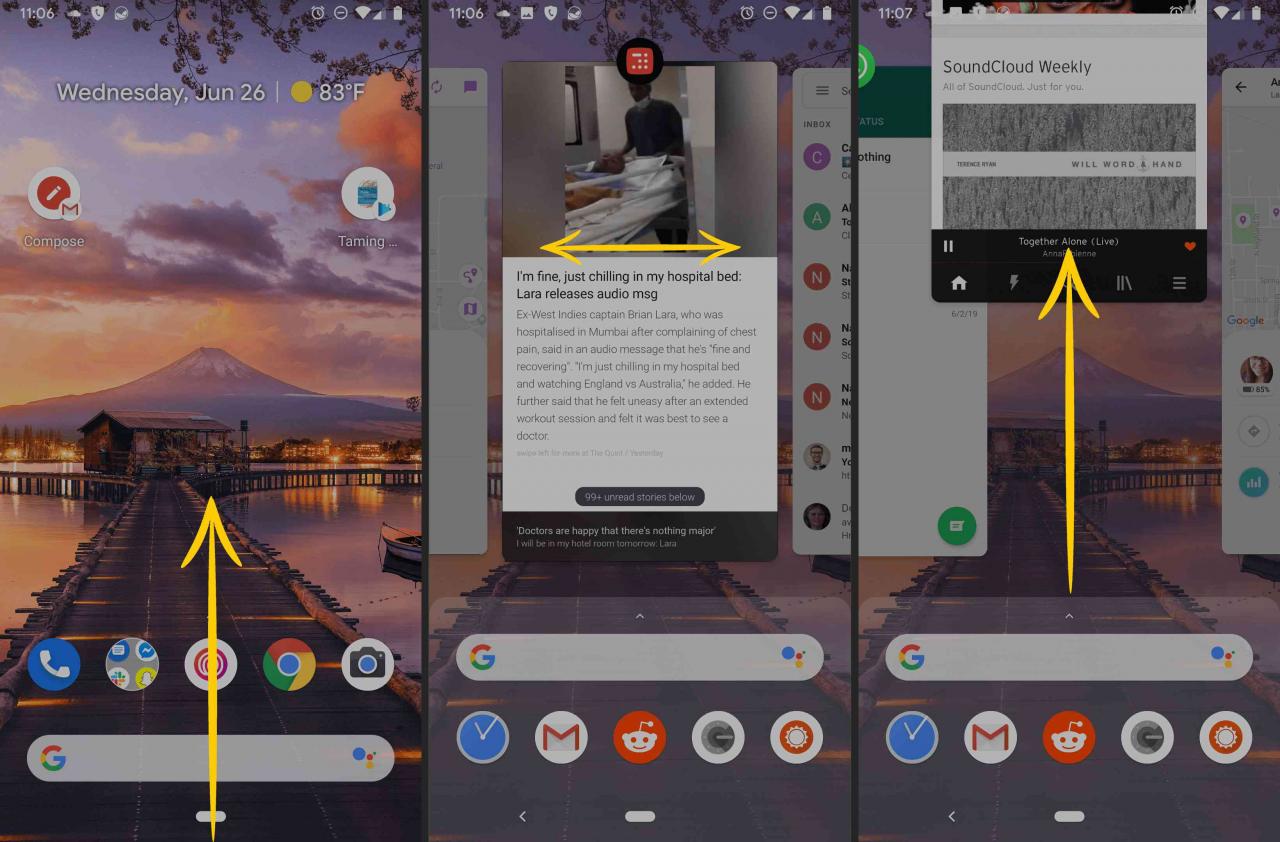
In alternativa, per le app elencate in verticale, fai scorrere l'app verso sinistra o verso destra per chiuderla immediatamente.
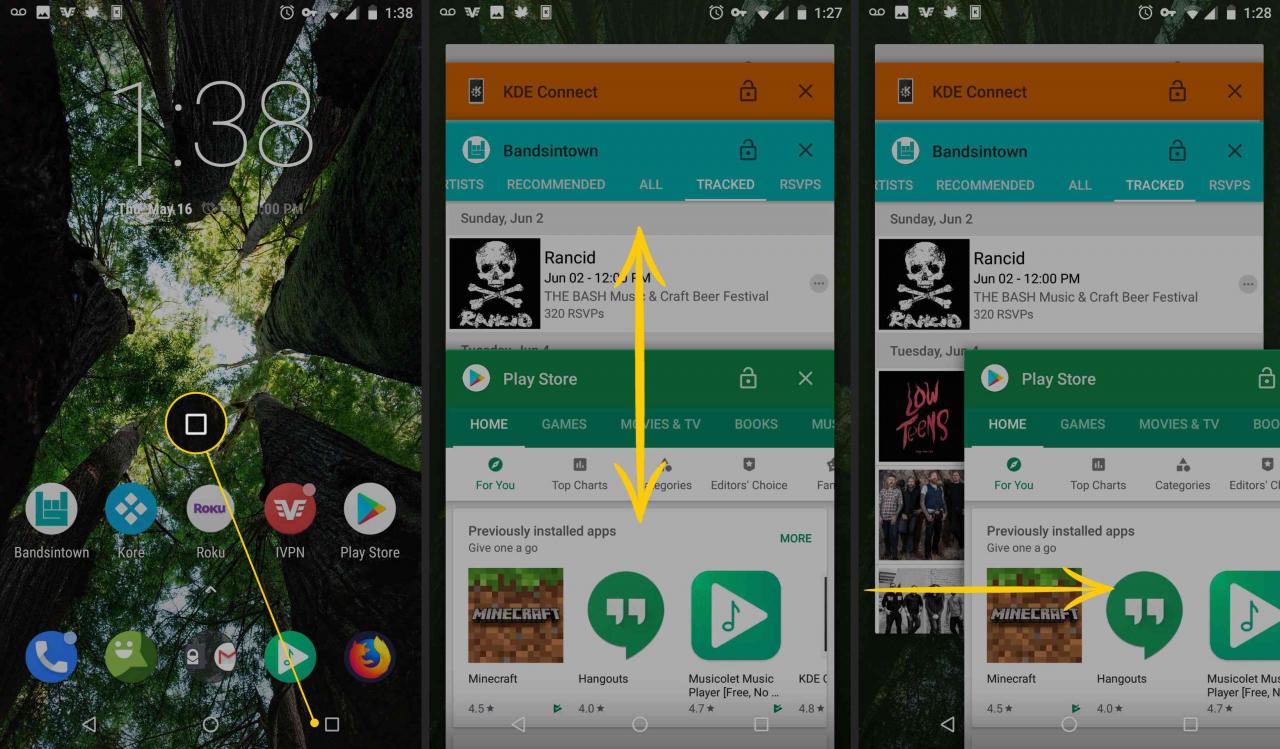
Su alcuni dispositivi Android, è presente un pulsante di uscita nell'angolo in alto a destra di ciascuna app in questa visualizzazione e puoi toccarlo per chiudere l'app. Se vedi un bottone a tre righe in basso con un piccolo x su di esso, toccalo per chiudere tutte le app aperte di recente.
Alcuni dispositivi hanno l'estensione Cancella tutto opzione se scorri completamente a sinistra. Toccando che uccide tutte le app contemporaneamente.
-
Ripeti i passaggi 2 e 3 per chiudere le altre app in esecuzione. Quando hai finito, seleziona uno spazio vuoto accanto al bordo dello schermo o premi il pulsante Home.
Usa Gestione app
Il tuo telefono o tablet ha un gestore integrato per le app che dovresti usare se devi chiudere le app in background (app che sono in esecuzione ma non vengono visualizzate quando segui il metodo sopra).
Quando utilizzi le impostazioni per chiudere le app in esecuzione, ci sono più opzioni di quelle che trovi nel metodo di scorrimento sopra. Questa opzione non è così amichevole ed è più orientata all'uccisione di app che non rispondono piuttosto che all'uscita con grazia.
-
Apri le impostazioni e tocca App e notifiche. Su alcuni dispositivi Android, cerca Applicazioni, Gestione app, Gestore dell'applicazione, o Generale > Applicazioni.
-
Rubinetto Visualizza tutte le <#> app e quindi individuare l'app problematica che si desidera chiudere. Se non vedi questa opzione, potresti visualizzare un elenco delle app sul tuo dispositivo, nel qual caso puoi scorrere per trovare l'app che desideri chiudere.
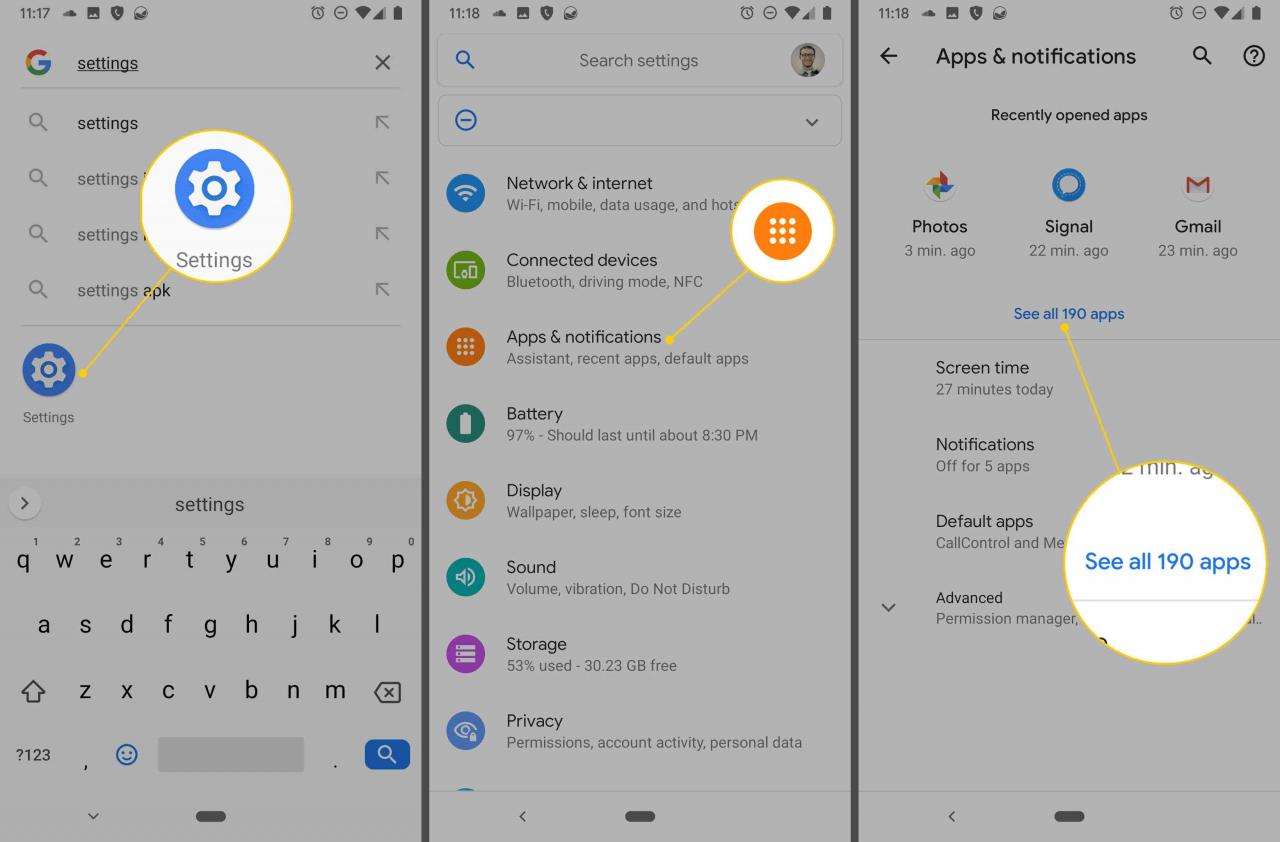
-
Seleziona l'app e scegli Forza arresto.
Su alcuni dispositivi Android, questa schermata è anche dove puoi disinstallare l'app se non sei sicuro del motivo per cui l'hai in primo luogo.
-
Rubinetto OK or Forza arresto per confermare che desideri terminare l'app in esecuzione.
Una volta che l'app si è arrestata, puoi riaprirla normalmente. Tuttavia, la natura distruttiva di forzare la chiusura di un'app può causare danni o comportamenti imprevisti.
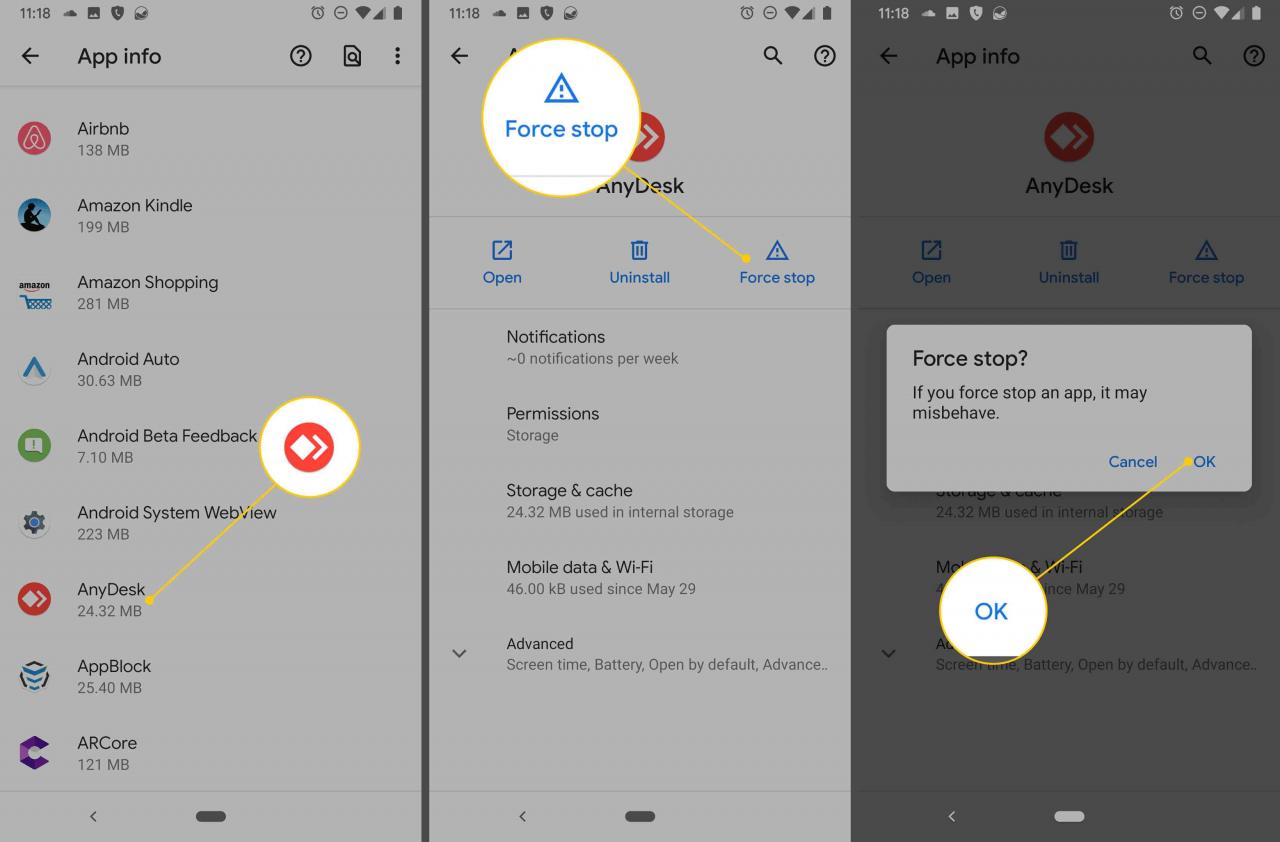
Come chiudere i servizi in esecuzione su Android
I servizi di solito non sono qualcosa di cui la persona media deve occuparsi, soprattutto considerando che la capacità di farlo non è disponibile per impostazione predefinita. Tuttavia, se sai cosa stai facendo e devi terminare un servizio in esecuzione su una determinata app, è un processo semplice.
-
Abilita la modalità sviluppatore. Questa è una modalità speciale sul tuo dispositivo Android che ti consente di visualizzare e modificare le impostazioni che un utente normale non può vedere.
-
Collegati al sito web Impostazioni > sistema > Avanzate, quindi tocca Opzioni dello sviluppatore. Alcuni dispositivi Android meno recenti memorizzano le opzioni sviluppatore in Impostazioni > sistema.
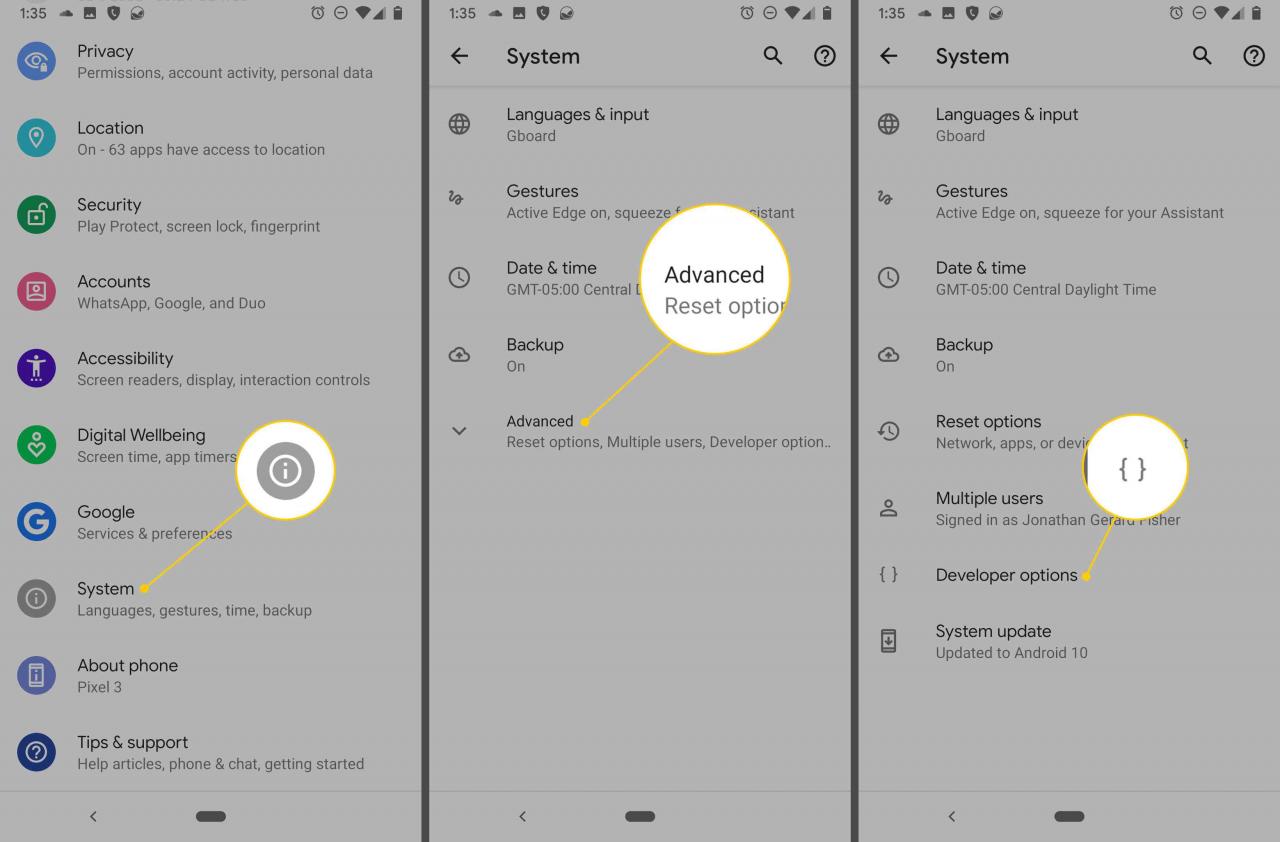
-
Seleziona Servizi in esecuzionee scorrere l'elenco per trovare e selezionare l'app che esegue il servizio che si desidera eliminare.
-
scegliere Stop accanto al servizio che desideri terminare. A seconda del dispositivo, potrebbe essere necessario premere OK per confermare.